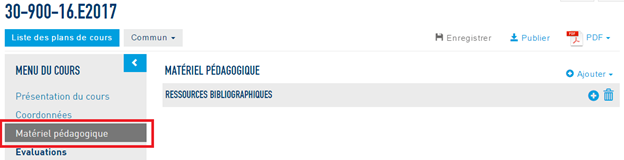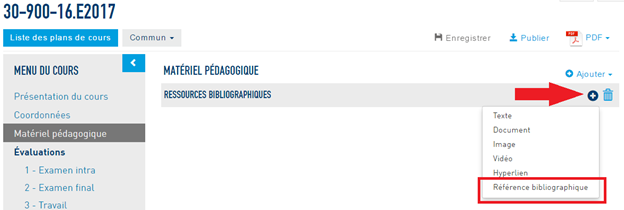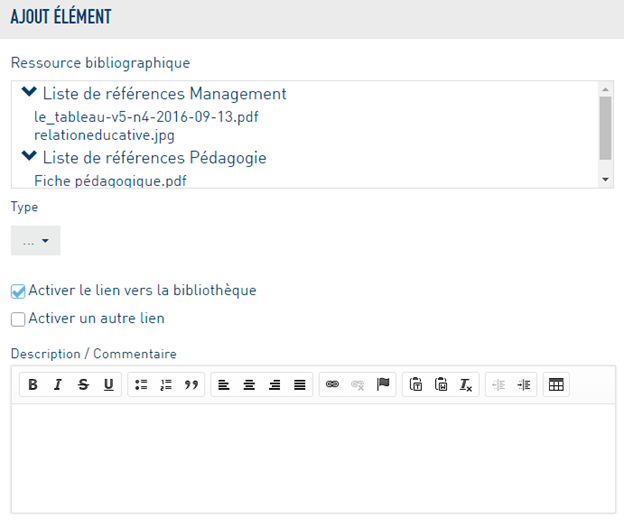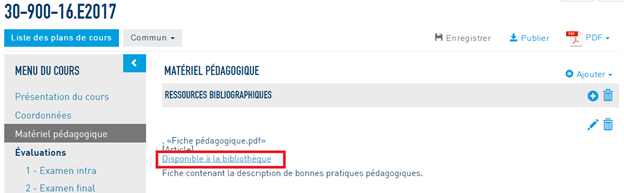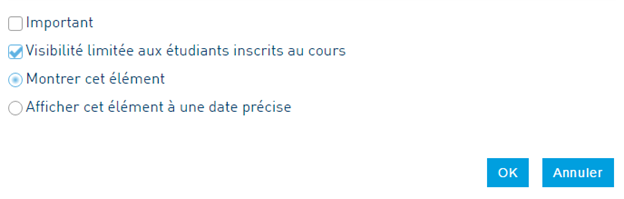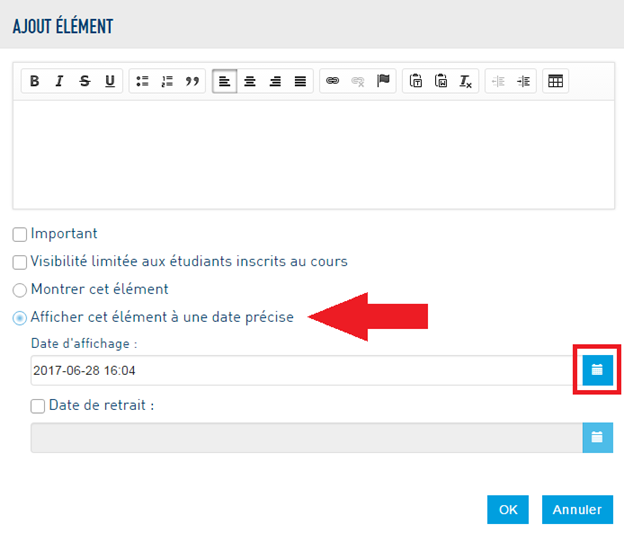Ajouter une référence bibliographique dans le plan de cours
Pour l'ajout des références bibliographiques, vous devez être dans l'outil plan de cours, comme pour l'ajout d'autres types de contenus (comme le contenu texte, document, hyperlien, etc.).
Note | Les références bibliographiques peuvent seulement être insérées dans les sections Matériel pédagogique, Évaluations et Organisation du cours. |
Voici les étapes de l'ajout d'une référence bibliographique dans le plan de cours:
- Cliquez sur le nom de la section auquel vous souhaitez ajouter la référence, dans le Menu du cours.
Par exemple, pour ajouter une référence bibliographique dans la section Matériel pédagogique, sous la rubrique Ressources bibliographiques:
2. Dans la zone d'édition, cliquez sur + Ajouter et dans le menu déroulant qui s'ouvrira, sélectionnez Référence bibliographique.
3. Une fenêtre s'ouvrira, vous permettant de saisir les informations concernant la référence.
- Puisque les listes de références apparaissent automatiquement dans la fenêtre, sélectionnez l'élément que vous désirez ajouter comme Ressource bibliographique.
- Les principales options de diffusion que vous aurez à préciser sont les suivantes :Vous pourrez sélectionner le Type de ressource ajoutée à l’aide d’un menu déroulant proposant diverses options.
- Vous pourrez ensuite choisir de cocher l'option Activer le lien vers la bibliothèque. Ainsi un texte cliquable « Disponible à a bibliothèque» s'affichera sous le nom du document, dans le plan de cours, et permettra à l'étudiant d'y accéder via le site de la bibliothèque de l'école.
- Vous pourrez également choisir de cocher l'option Activer un autre lien. Une boîte de texte s'affichera et vous permettra d'inscrire l'URL d'un lien externe vers la ressource.
- Vous pourrez écrire une Description/Commentaire sur la ressource dans la boîte de texte prévue à cet effet.
- Vous pourrez ensuite définir les options:
- L’option Important, qui fera apparaître l’information dans un encadré mauve et le rendra plus visible.
- L’option Visibilité limitée aux étudiants inscrits au cours, qui rendra l’information visible seulement à ces étudiants. Si cette option n'est pas cochée, l'information deviendra automatiquement publique après la session.
- L’option Montrer cet élément, affichera l'information dès qu'elle sera publié.
- L’option Afficher cet élément à une date précise, qui vous permettra de sélectionner la date de parution ou la période d’affichage à partir d’un calendrier.
- Appuyez sur OK pour sauvegarder vos sélections.
- Vous devez Enregistrer vos modifications et ensuite, les Publier pour qu’elles soient visibles pour les étudiants.